برای برطرف کردن مشکل بهم ریختگی زیر نویس در kmplayer می توانید
برای برطرف کردن مشکل بهم ریختگی زیر نویس در kmplayer می توانید
نرم افزار kmplayer یکی از پر کاربرد ترین نرم افزار های پخش کننده ی فایل های ویدیویی است که با پشتیبانی از انواع فرمت های ویدیویی و همچنین زبان های مختلف زیرنویس محبوبیت زیادی در میان کاربران پیدا کرده است. اگر برای دیدن فیلم ها با زیرنویس فارسی از این برنامه استفاده کرده باشید احتمالا با مشکل بهم ریختگی زیرنویس در kmplayer روبرو شده اید. در مقالات قبلی گروه مشاوره هیواتک در خصوص عدم نمایش زیرنویس در kmplayer و تنظیمات زیر نویس kmplayer توضیحاتی ارائه دادیم در این مطلب قصد داریم برای رفع مشکل بهم ریختگی زیرنویس در kmplayer راهکار هایی ارائه دهیم و ببینیم مشکل زیرنویس kmplayer در ویندوز 10 چگونه برطرف می شود.
نحوه رفع مشکل بهم ریختگی زیرنویس فارسی در Kmplayer
راهکار اول:
برای برطرف کردن مشکل بهم ریختگی زیرنویس در kmplayer پیش از تغییر دادن تنظیمات زیرنویس ابتدا زبان سیستم خود را به فارسی تغییر دهید. همانطور که در مقاله ی اضافه کردن زبان فارسی به ویندوز و تغییر زبان ویندوز نیز به آن اشاره کردیم برای انجام این کار Control Panel را باز کرده و بر روی گزینه ی Region and Language کلیک کنید. صفحه ای مانند تصویر زیر نمایش داده می شود. با ورود به تب Administrative گزینه ی Change system locale را انتخاب کنید.
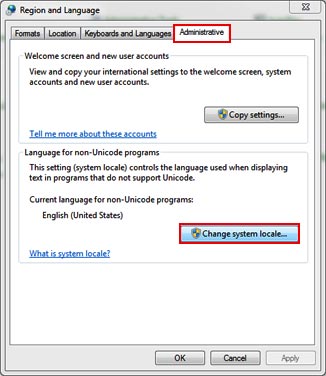
در پنجره ی باز شده از منوی کشویی زبان را به Persian تغییر داده و ok کنید. سپس سیستم خود را Restart کنید.
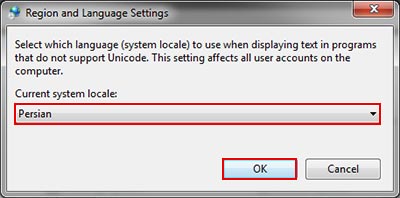
راهکار دوم:
پس از انجام مراحل ذکر شده اگر هنوز مشکل بهم ریختگی زیرنویس در kmplayer رفع نشده بود این بار Kmplayer خود را باز کرده و دکمه F2 را از روی کیبورد فشار دهید. با ورود به صفحه ی تنظیمات از منوی سمت چپ گزینه ی Subtitle Processing و سپس Font Style را انتخاب کنید. در مرحله ی بعد از بخش سمت راست منوی کشویی Charset را باز کرده و آن را به Arabic تغییر دهید. در آخر یک بار برنامه را ببندید و دوباه باز کنید تا مشکل بهم ریختگی زیرنویس فارسی در kmplayer رفع شود.

راهکار سوم:
اگر دو راهکار ذکر شده به برطرف کردن مشکل بهم ریختگی زیرنویس در kmplayer کمک نکرد فایل زیرنویس خود را در word باز کنید. با انجام این کار پنجره ی جدیدی باز شده و از شما می خواهد برای تغییر Encoding اقدام کنید. Arabic Windows را انتخاب کرده و ok کنید. اکنون متن زیرنویس شما اصلاح شده است. آن را با فشار دادن کلید های ctrl+a انتخاب کرده و در notepad کپی کنید. سپس آن را با فرمت srt و utf-8 ذخیره کنید.
حل مشکل زیرنویس در kmplayer در ویندوز 10
برای رفع مشکل زیرنویس kmplayer در ویندوز 10 نیز ابتدا زبان سیستم خود را به فارسی تغییر دهید. برای این کار مشابه ویندوز 8 و 7 کنترل پنل را باز کرده و وارد بخش Clock, Language, and Region شوید. در این قسمت Region را انتخاب کنید.سپس از پنجره ی نمایش داده شده تب Adminstrive را انتخاب کنید. سپس از قسمت language for non-unicode programs گزینه ی system locale را انتخاب نمایید. در این قسمت منوی کشویی current system locale را باز کنید و Persian را انتخاب کرده و Ok کنید. در پایان هم برای اعمال تغییرات سیستم خود را Restart کنید.

اگر با انجام این کار مشکل بهم ریختگی زیرنویس فارسی در kmplayer رفع نشد راهکار های دوم و سوم که در قسمت قبل توضیح داده شده است را نیز امتحان کنید. این مراحل در ویندوز 10 مشابه دیگر ویندوز هاست.
برای برطرف کردن مشکل بهم ریختگی زیر نویس در kmplayer می توانید
برای برطرف کردن مشکل بهم ریختگی زیر نویس در kmplayer می توانید



